iPad 使用手册
- 欢迎使用
-
-
- 兼容 iPadOS 26 的 iPad 机型
- iPad mini(第 5 代)
- iPad mini(第 6 代)
- iPad mini (A17 Pro)
- iPad(第 8 代)
- iPad(第 9 代)
- iPad(第 10 代)
- iPad (A16)
- iPad Air(第 3 代)
- iPad Air(第 4 代)
- iPad Air(第 5 代)
- 11 英寸 iPad Air (M2)
- 13 英寸 iPad Air (M2)
- 11 英寸 iPad Air (M3)
- 13 英寸 iPad Air (M3)
- 11 英寸 iPad Pro(第 1 代)
- 11 英寸 iPad Pro(第 2 代)
- 11 英寸 iPad Pro(第 3 代)
- 11 英寸 iPad Pro(第 4 代)
- 11 英寸 iPad Pro (M4)
- 11 英寸 iPad Pro (M5)
- 12.9 英寸 iPad Pro(第 3 代)
- 12.9 英寸 iPad Pro(第 4 代)
- 12.9 英寸 iPad Pro(第 5 代)
- 12.9 英寸 iPad Pro(第 6 代)
- 13 英寸 iPad Pro (M4)
- 13 英寸 iPad Pro (M5)
- 设置基础功能
- 让 iPad 成为你的专属设备
- 在 iPad 上简化工作流程
- 充分利用 Apple Pencil
- 为儿童自定义 iPad
-
- iPadOS 26 的新功能
-
- 快捷指令
- 提示
- 版权和商标
在 iPad 上登录和管理 Apple 账户
Apple 账户可让你访问诸如 App Store、iTunes Store、Apple Books、Apple Music、FaceTime 通话、iCloud、iMessage 信息等 Apple 服务。
在中国大陆或印度创建新 Apple 账户时,可将手机号码用作 Apple 账户用户名。请参阅 Apple 支持文章:使用手机号码代替电子邮件地址来创建和管理 Apple 账户。
登录 Apple 账户
如果在设置期间未登录,请执行以下操作:
在 iPad 上前往“设置” App
 。
。轻点“Apple 账户”。
轻点以下一项:
使用另一台 Apple 设备:将其他 iPhone 或 iPad(运行 iOS 17、iPadOS 17 或更高版本)放在附近,然后按照屏幕指示操作。
手动登录:输入电子邮件地址或电话号码,然后输入密码。如果没有 Apple 账户,你可以创建一个。
如果使用了双重认证来保护账户,请输入 6 位验证码。
如果忘记了 Apple 账户密码,请参阅重设密码网站。
更改 Apple 账户设置
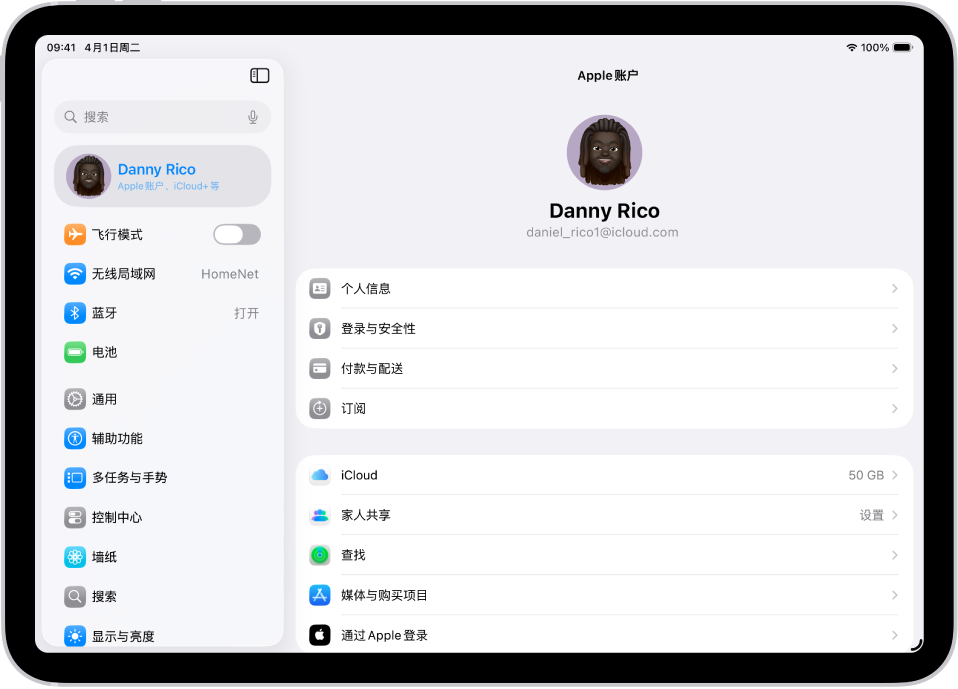
在 iPad 上前往“设置” App
 。
。轻点你的姓名,然后执行以下任一项操作:
更新个人信息:更新与 Apple 账户关联的姓名、出生日期以及拟我表情或照片。你还可以设置与 Apple 通信的偏好设置,以及查看数据管理方式。
更改登录与安全性:更改 Apple 账户密码,打开双重认证,添加或移除可用于登录的电话号码和电子邮件,以及设置账户恢复或遗产联系人。
管理付款与配送:选择 Apple 账户和 Apple Store 商店购物的付款方式和送货地址。
查看和管理订阅:查看和管理订阅,包括来自 Apple 的订阅以及在 App Store 提供的 App 内购买的订阅。
使用 iCloud。
使用“查找”。
管理媒体与购买项目:管理关联到 Apple Music、Apple 播客和 Apple Books 的账户,以及选择购买设置。
使用通过 Apple 登录。
添加或更新与你 Apple 账户关联的付款方式
与 Apple 账户关联的付款信息会用于 Apple 媒体购买和服务。
在 iPad 上前往“设置” App
 。
。轻点你的姓名,然后轻点“付款与配送”。你可能需要使用面容 ID 或触控 ID 进行认证。
轻点“添加付款方式”或轻点现有的付款方式。
请参阅 Apple 支持文章:如果你需要更改或更新自己的 Apple 账户付款方式。